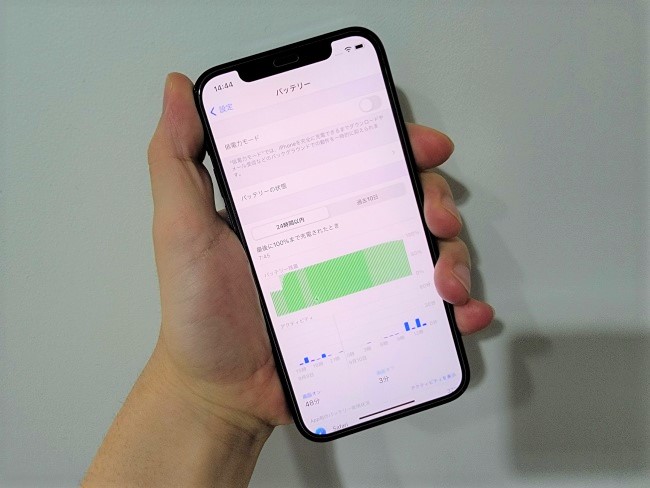
スマートフォンやパソコン、ワイヤレスイヤホンなど“バッテリー”を搭載している製品は、長く使用していることでバッテリーが「経年劣化」してしまいます。
バッテリー性能は、ただ連続使用時間に関わるだけでなく、処理能力などにも影響を及ぼします。実はiOS 11.3以降を搭載したiPhoneでは、バッテリーの状態を確認することができるので、今回はその方法や、iPhoneのバッテリーに関する設定を紹介していきます。
iPhoneのバッテリー劣化状況を確認する方法
まずは、iOS 11.3以降を搭載したiPhoneで、バッテリーの劣化状況を確認する方法を紹介していきます。
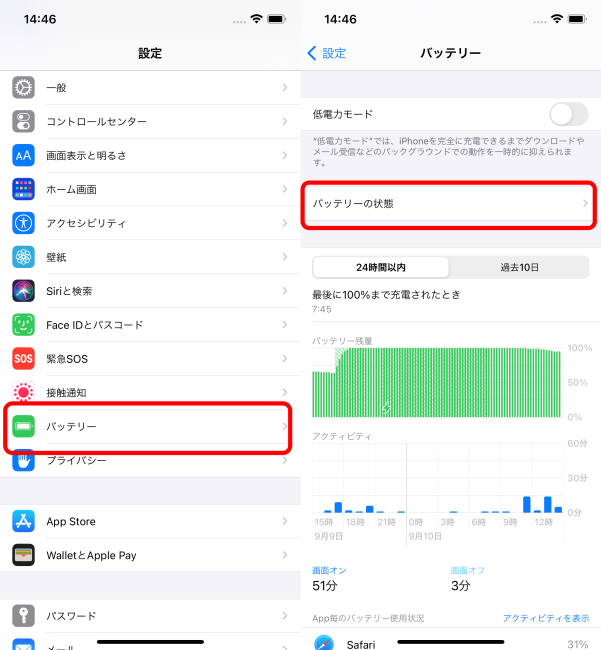
設定アプリを開き、「バッテリー」に進みます。続いて「バッテリーの状態」をタップします。
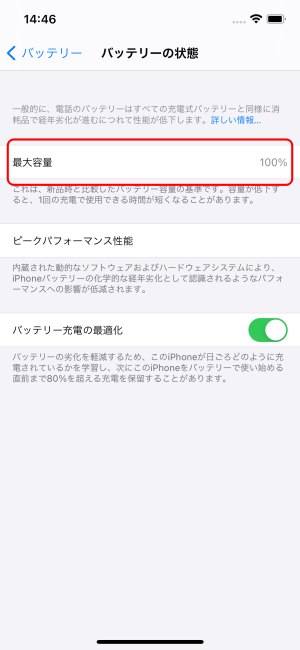
「最大容量」の項目に「○○%」と記載されています。これがiPhoneのバッテリーの健康状態を示す数値で、100%は新品に近くあまりバッテリーが劣化していない状態です。
バッテリーは充電を繰り返すことで“化学的経年劣化”が進み、最大の容量が低下していきます。つまり1回の充電で使用できる時間が短くなる可能性があります。
iPhoneのバッテリーは、アップルが定めた通常の条件下で使用した場合、フル充電サイクルを500回繰り返した後も、本来の蓄電容量の最大80%を維持するように設計されているとのことです。
iPhoneが最高のパフォーマンスを発揮できているかがわかるバッテリーの「ピークパフォーマンス」とは
冒頭で、バッテリー性能は処理能力にも関わると説明しましたが、iPhoneの場合は、「ピークパフォーマンス」という項目から、バッテリーと処理能力の状況が確認できるようになっています。
iPhoneでは、「ピークパフォーマンス」を管理することで、バッテリーの劣化による突然のシャットダウンを防ぐようになっています。パフォーマンスが正常の場合は、ピークパフォーマンス性能の項目に、「お使いのバッテリーは、現在、標準のピークパフォーマンスに対応しています。」と表示されます。
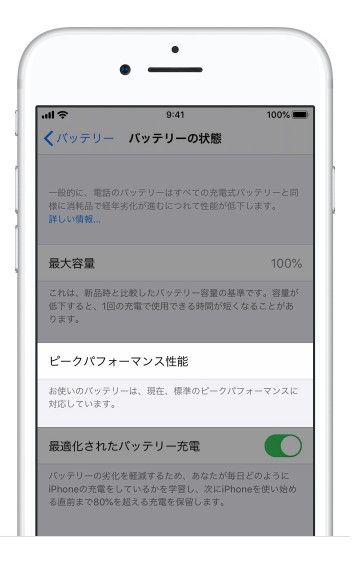
バッテリーの劣化が検知され、パフォーマンス管理が適用された場合には「この iPhone で、必要なピーク電力をバッテリーが供給できなくなったため、突然のシャットダウンが発生しました。この現象が再度発生しないように、パフォーマンス管理が適用されました。無効にする…」と表示されます。
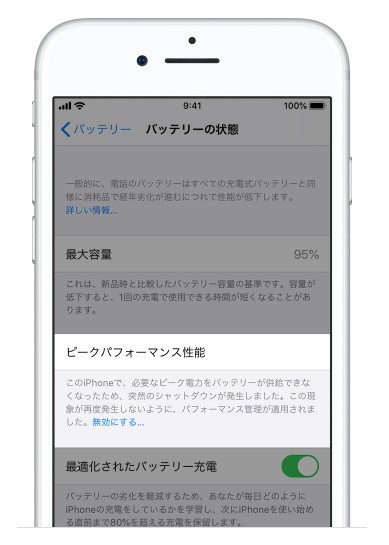
iPhoneのバッテリーはできるだけ劣化しないように使おう!
せっかく購入したiPhoneは、できるだけ長く使用したいと考える人がほとんどでしょう。アップルの公式HPでは、「バッテリーの駆動時間と耐用年数を最大限延ばす」ための案内がされているので、こちらを一度確認してみるのがおすすめです。
【参照】アップル バッテリーの駆動時間と耐用年数を最大限延ばす
iPhoneのみならず、iPadやMacシリーズなども含めて大切なのが、「最新のソフトウエアにアップデートすること」です。アップルのソフトウエアアップデートには、節電技術が含まれていることが多いので、最新のOSをインストールすることでデバイスをより長持ちさせられるでしょう。
また、アップル製品の動作の最適な範囲は16度から22度となっています。特に35度を超える周囲温度はバッテリー容量に回復不能な損傷を与える可能性があるとのことなので、できるだけ適温で使用するように心がけましょう。
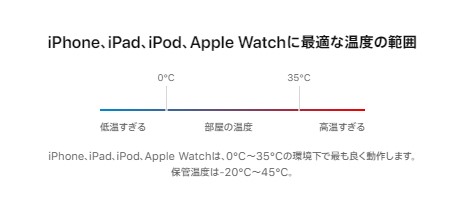
逆に温度が非常に低い環境での使用は、バッテリー駆動時間が短くなる可能性があるものの、これは一時的なもの。バッテリーの温度が通常の動作範囲内に戻ると、パフォーマンスも通常の状態に戻るとのことです。
iOS 9以降を搭載したiPhoneであれば、設定アプリの「バッテリー」から「低電力モード」を有効にできます。低電力モードでは、ディスプレイの明るさを減らしたり、デバイスのパフォーマンスを最適化、システムのアニメーションを最小限に抑えるなど、バッテリーをできるだけ消費しないように設定されます。
低電力モードでも、電話、Eメールやメッセージ、インターネットへのアクセスなど主要な機能は引き続き使えます。iPhoneを再び充電すれば、低電力モードは自動的にオフになります。
※データは2021年9月下旬時点での編集部調べ。
※情報は万全を期していますが、その内容の完全性・正確性を保証するものではありません。
※製品のご利用はあくまで自己責任にてお願いします。
文/佐藤文彦















 DIME MAGAZINE
DIME MAGAZINE













